第8课 百变文字 课件(共28张PPT)
文档属性
| 名称 | 第8课 百变文字 课件(共28张PPT) |
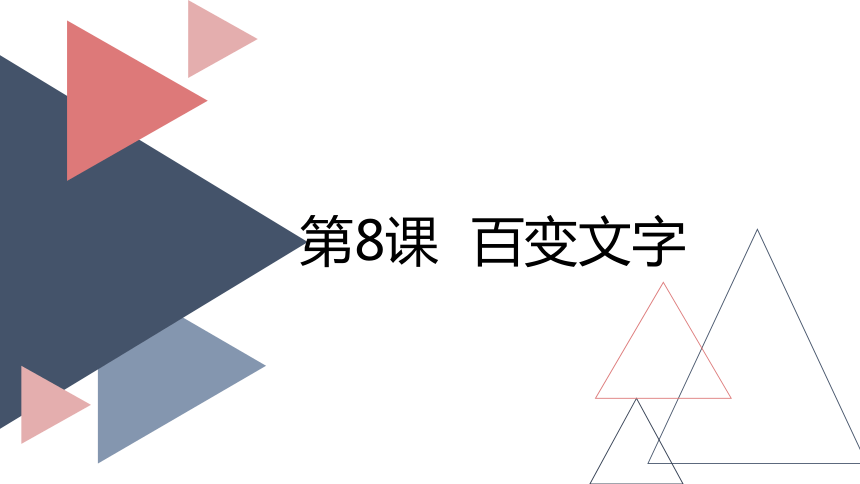
|
|
| 格式 | zip | ||
| 文件大小 | 2.4MB | ||
| 资源类型 | 教案 | ||
| 版本资源 | 桂教版 | ||
| 科目 | 信息技术(信息科技) | ||
| 更新时间 | 2019-07-05 14:32:51 | ||
图片预览
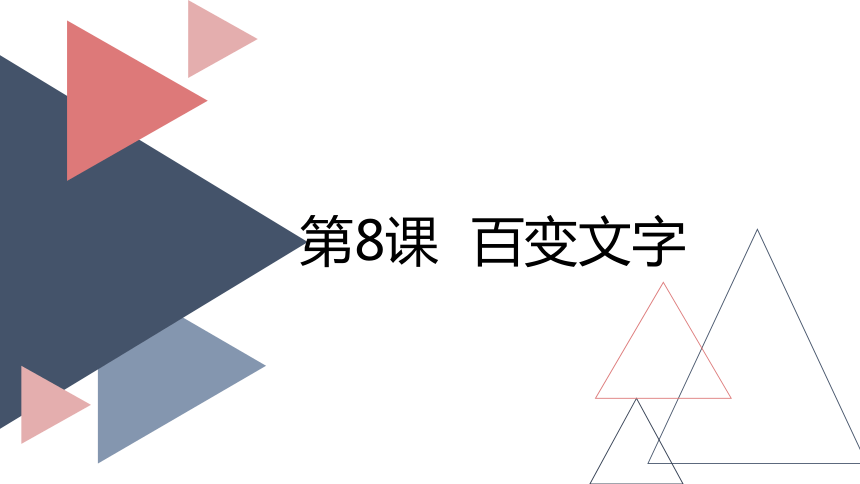

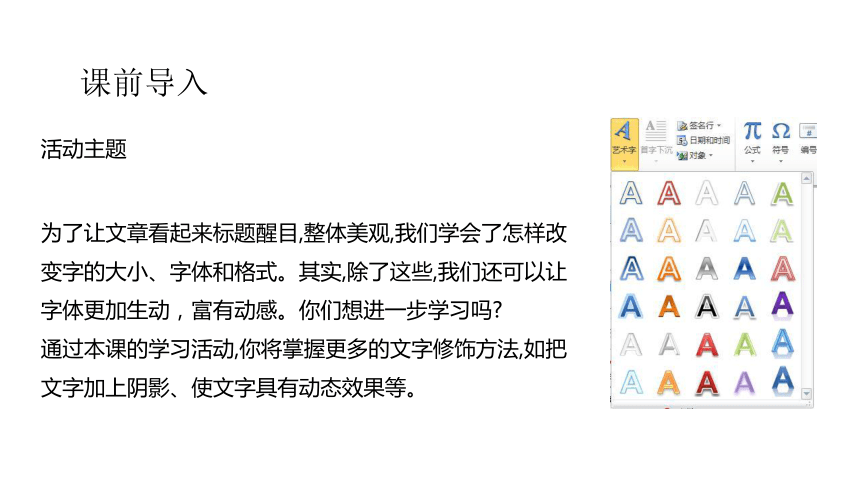

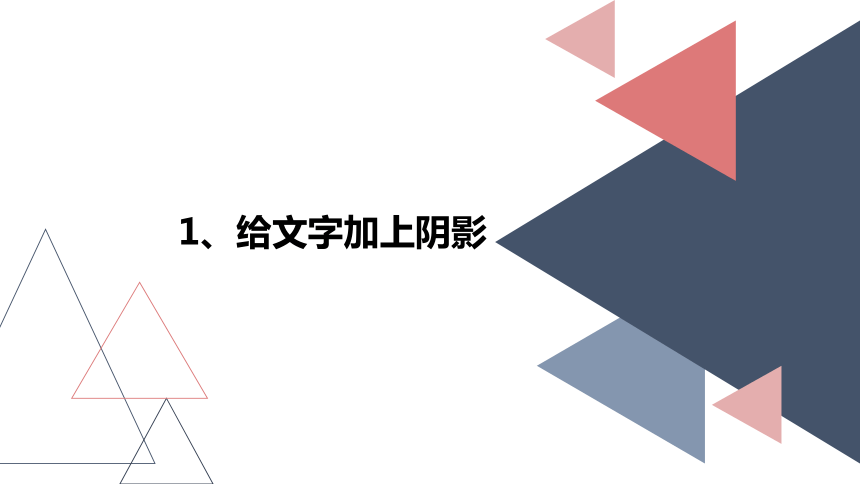
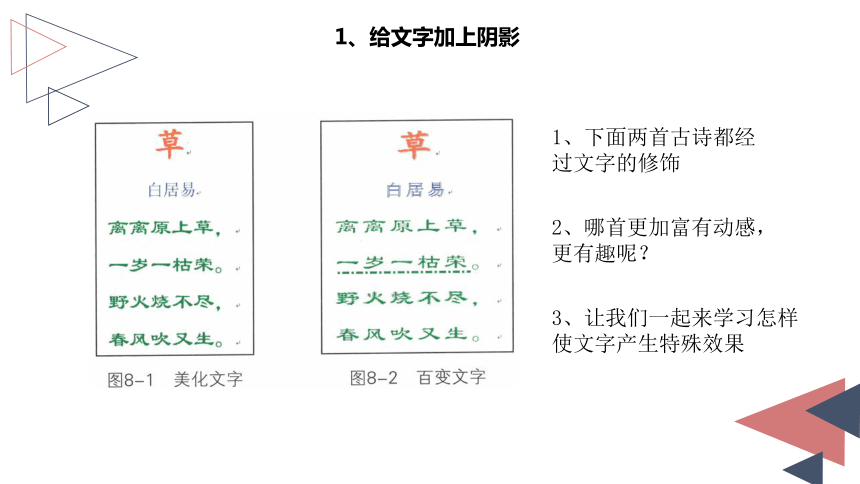
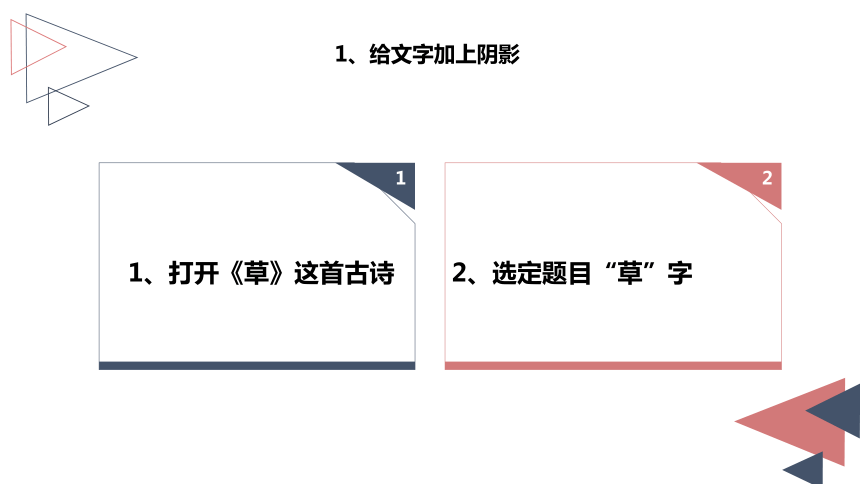
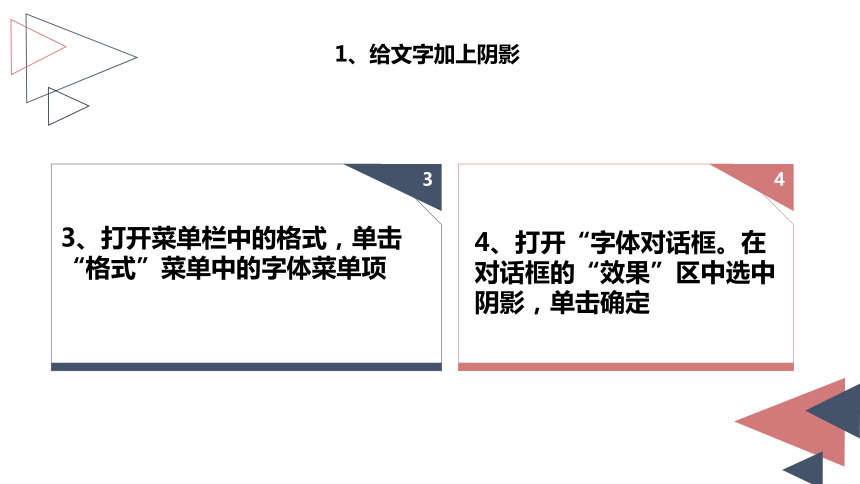
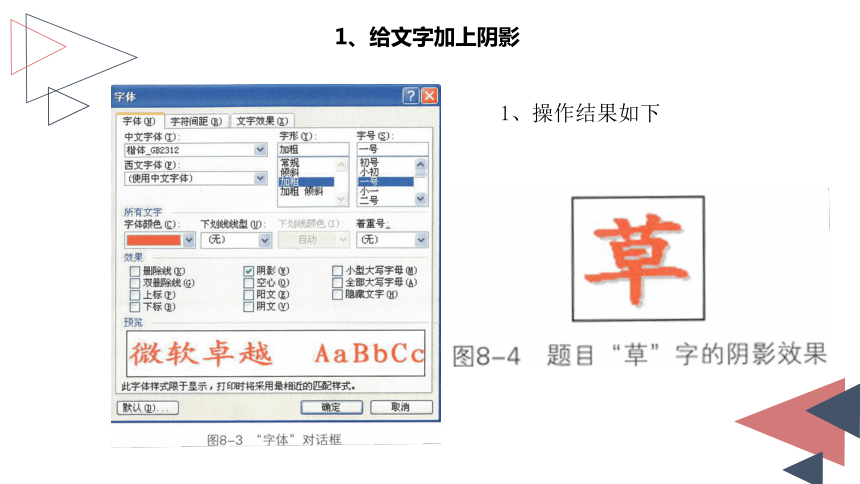
文档简介
课件28张PPT。第8课 百变文字课前导入课前导入
活动主题
为了让文章看起来标题醒目,整体美观,我们学会了怎样改变字的大小、字体和格式。其实,除了这些,我们还可以让字体更加生动,富有动感。你们想进一步学习吗?
通过本课的学习活动,你将掌握更多的文字修饰方法,如把文字加上阴影、使文字具有动态效果等。1、给文字加上阴影2、给字加下划线3、给文字具有动态效果4、改变字间距CONTENTS1、给文字加上阴影1、给文字加上阴影
1、下面两首古诗都经过文字的修饰2、哪首更加富有动感,更有趣呢?3、让我们一起来学习怎样使文字产生特殊效果1、打开《草》这首古诗2、选定题目“草”字1、给文字加上阴影3、打开菜单栏中的格式,单击“格式”菜单中的字体菜单项4、打开“字体对话框。在对话框的“效果”区中选中阴影,单击确定1、给文字加上阴影1、给文字加上阴影
1、操作结果如下1、给文字加上阴影
设置文字特殊效果1、利用“格式”菜单 字体 命令,可以使文字产生阴影、空心、阳文、阴文、上下标、加着重号等文字效果。2、甚至产生“礼花绽放”、“闪烁背景”等文字效果。1、给文字加上阴影
“字体”对话框1、“字体”对话框包括了“字体”、“字符间距”、“文字效果”三个选项。2、字体选项中,可以设置“字体”、“颜色”、“下划线”、“字型、“字号”等。1、给文字加上阴影
练一练1、运用上面所学的,把古诗作者名字改成空心字。2、给字加下划线2、给字加下划线
1、选定“一岁一枯荣”2、单击菜单栏中的格式菜单。3、单击“格式”菜单中 字体 菜单,打开“字体对话框”4、单击“下划线”右边按钮5、选择一种线,单击确定2、给字加下划线
1、加效果的字体如左图2、你能给古诗“一岁一枯荣”加着重号吗?试着做一做。3、给文字具有动态效果3、给文字具有动态效果
1、让古诗中的“野火烧不尽”具有“亦真亦幻”
的动态效果,如何操作1、选定“野火烧不尽”2、单击“字体”对话框的文字效果选项卡。3、给文字具有动态效果3、给文字具有动态效果3、在“文字效果”栏选择“亦真亦假”,在“预览”框中可以看到不断闪烁的效果,真有“野火烧不尽”的感觉3、给文字具有动态效果4、单击“确定”按钮,这个句子就变成动态的。3、给文字具有动态效果看到文字动态效果,你也想动手试试吧!现在请你把
“春风吹又生”设置为“礼花绽放”的文字效果。4、改变字间距利用“格式”菜单中的命令“字体”,可以增加或减少字与字之间的距离。4、改变字间距“磅”是印刷兴业中常用的一个长度单位,1磅约等于0.35毫米。4、改变字间距怎样把四行古诗的字间距离加宽1磅4、改变字间距4、改变字间距1、选定四行古诗。2、单击字体对话框的 字符间距选项卡。3、单击缩放框内,设置120%,单击“间距”框右边按钮。4、在下拉列表选择加宽:单击“磅值”框右边的按钮,设置为1磅5、单击确定按钮,选定的文字间距就加大了。请你把上节课已经完成的字体修饰的
古诗和文章进行的“百变”吧课后作业感谢观看!
活动主题
为了让文章看起来标题醒目,整体美观,我们学会了怎样改变字的大小、字体和格式。其实,除了这些,我们还可以让字体更加生动,富有动感。你们想进一步学习吗?
通过本课的学习活动,你将掌握更多的文字修饰方法,如把文字加上阴影、使文字具有动态效果等。1、给文字加上阴影2、给字加下划线3、给文字具有动态效果4、改变字间距CONTENTS1、给文字加上阴影1、给文字加上阴影
1、下面两首古诗都经过文字的修饰2、哪首更加富有动感,更有趣呢?3、让我们一起来学习怎样使文字产生特殊效果1、打开《草》这首古诗2、选定题目“草”字1、给文字加上阴影3、打开菜单栏中的格式,单击“格式”菜单中的字体菜单项4、打开“字体对话框。在对话框的“效果”区中选中阴影,单击确定1、给文字加上阴影1、给文字加上阴影
1、操作结果如下1、给文字加上阴影
设置文字特殊效果1、利用“格式”菜单 字体 命令,可以使文字产生阴影、空心、阳文、阴文、上下标、加着重号等文字效果。2、甚至产生“礼花绽放”、“闪烁背景”等文字效果。1、给文字加上阴影
“字体”对话框1、“字体”对话框包括了“字体”、“字符间距”、“文字效果”三个选项。2、字体选项中,可以设置“字体”、“颜色”、“下划线”、“字型、“字号”等。1、给文字加上阴影
练一练1、运用上面所学的,把古诗作者名字改成空心字。2、给字加下划线2、给字加下划线
1、选定“一岁一枯荣”2、单击菜单栏中的格式菜单。3、单击“格式”菜单中 字体 菜单,打开“字体对话框”4、单击“下划线”右边按钮5、选择一种线,单击确定2、给字加下划线
1、加效果的字体如左图2、你能给古诗“一岁一枯荣”加着重号吗?试着做一做。3、给文字具有动态效果3、给文字具有动态效果
1、让古诗中的“野火烧不尽”具有“亦真亦幻”
的动态效果,如何操作1、选定“野火烧不尽”2、单击“字体”对话框的文字效果选项卡。3、给文字具有动态效果3、给文字具有动态效果3、在“文字效果”栏选择“亦真亦假”,在“预览”框中可以看到不断闪烁的效果,真有“野火烧不尽”的感觉3、给文字具有动态效果4、单击“确定”按钮,这个句子就变成动态的。3、给文字具有动态效果看到文字动态效果,你也想动手试试吧!现在请你把
“春风吹又生”设置为“礼花绽放”的文字效果。4、改变字间距利用“格式”菜单中的命令“字体”,可以增加或减少字与字之间的距离。4、改变字间距“磅”是印刷兴业中常用的一个长度单位,1磅约等于0.35毫米。4、改变字间距怎样把四行古诗的字间距离加宽1磅4、改变字间距4、改变字间距1、选定四行古诗。2、单击字体对话框的 字符间距选项卡。3、单击缩放框内,设置120%,单击“间距”框右边按钮。4、在下拉列表选择加宽:单击“磅值”框右边的按钮,设置为1磅5、单击确定按钮,选定的文字间距就加大了。请你把上节课已经完成的字体修饰的
古诗和文章进行的“百变”吧课后作业感谢观看!
